Všichni jsme tam už byli. Vydáte se do kavárny udělat nějakou práci, ale nakonec jste připraveni odejít a váš iPad nikde. Jak zběsile hledáte a hledáte, vaše tepová frekvence začne stoupat a začnete šílet, protože nemůžete najít svůj iPad.
Obsah
- Související čtení
-
Jak zapnout upozornění ‚Leave Behind‘
- Související příspěvky:
Související čtení
- Najít můj iPhone, iPad nebo Mac pomocí účtu iCloud
- Ztratil jsem AirPods! Jak najít ztracené AirPods nebo pouzdro na AirPody
- Vše, co potřebujete vědět o Apple AirTags
- Jak nastavit Apple AirTag
- Jak vyměnit baterii AirTag
Jistě, můžete použít aplikaci Najít, abyste zjistili, kde se nachází. Ale pak se musíte vrátit do auta a doufat, že než dorazíte, bude stále přesně tam, kde jste ho nechali. Je to frustrující proces, při kterém se určitě budete drbat na hlavě a zběsile pobíhat, dokud nebude vaše zařízení nalezeno a obnoveno.
Jak zapnout upozornění ‚Leave Behind‘
S aktualizovanými verzemi iOS, iPadOS a macOS existuje nový způsob, jak zajistit, že na nic nezapomenete. Když je tato možnost povolena, budete dostávat oznámení z aplikace Najít, že vaše zařízení není s vámi.
Pak si ho můžete jít vzít, než vůbec nasednete do auta a zamíříte domů nebo do dalšího cíle. Funguje to také s věcmi, jako je AirTag, který obsahuje čip U1, který byl představen s iPhone 11. Apple se také proslýchá, že podobnou funkcionalitu přinese do AirPods, což bude absolutní záchrana života.
Zde je návod, jak můžete zapnout upozornění „Leave Behind“ z aplikace Najít:
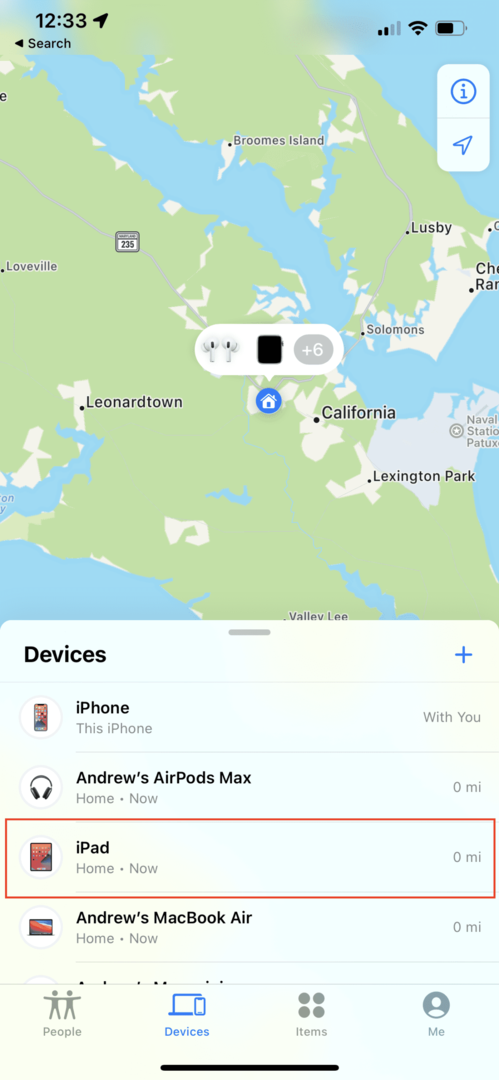
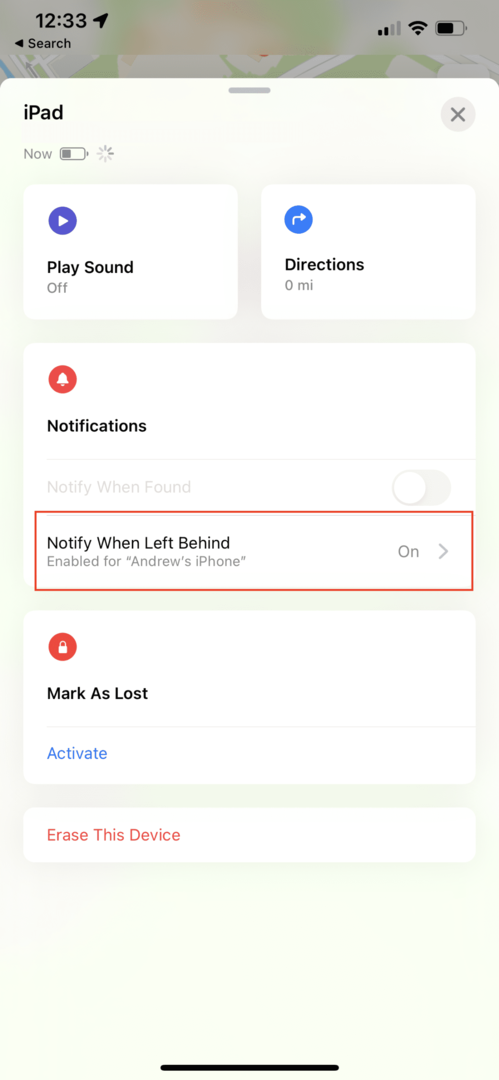
- Otevři Najít moje aplikace na vašem iPhone.
- Klepněte buď na Zařízení nebo Položky ve spodním panelu nástrojů.
- Vyberte zařízení, pro které chcete nastavit upozornění.
- Klepněte Upozornit, když zůstane pozadu.
- Klepněte na přepínač vedle Upozornit, když zůstane pozadu k Na pozice.
- Pod Informujte mě, s výjimkou v, klepněte Nové umístění.
- z Přidat lokaci zadejte nebo vyhledejte adresu do vyhledávacího pole nahoře.
- Po výběru definujte oblast geofencingu pro vaši polohu klepnutím na Malý, Střední, nebo Velký tlačítka ve spodní části.
- Můžete také přetáhnout modrou tečku kolem oblasti a rozšířit nebo zmenšit geofence.
- Klepněte Hotovo v pravém horním rohu.
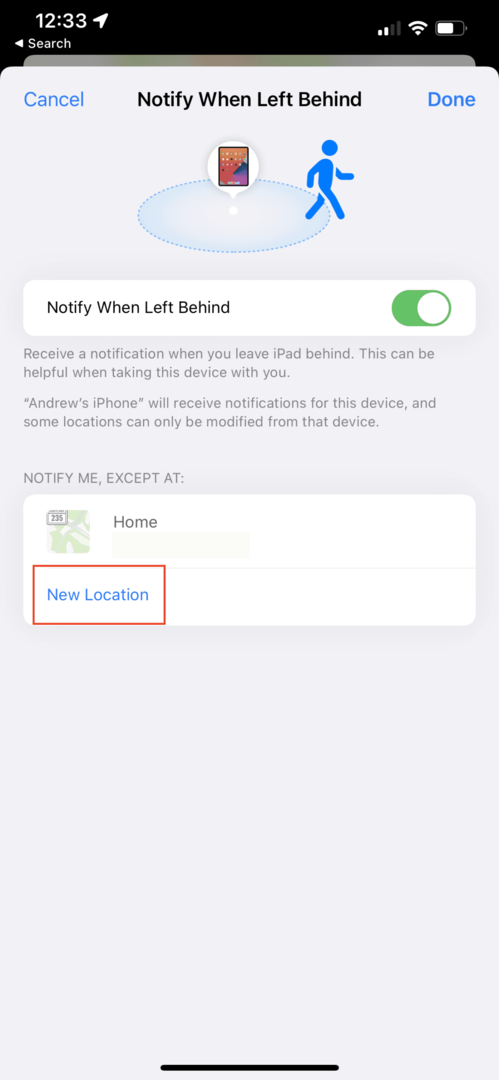
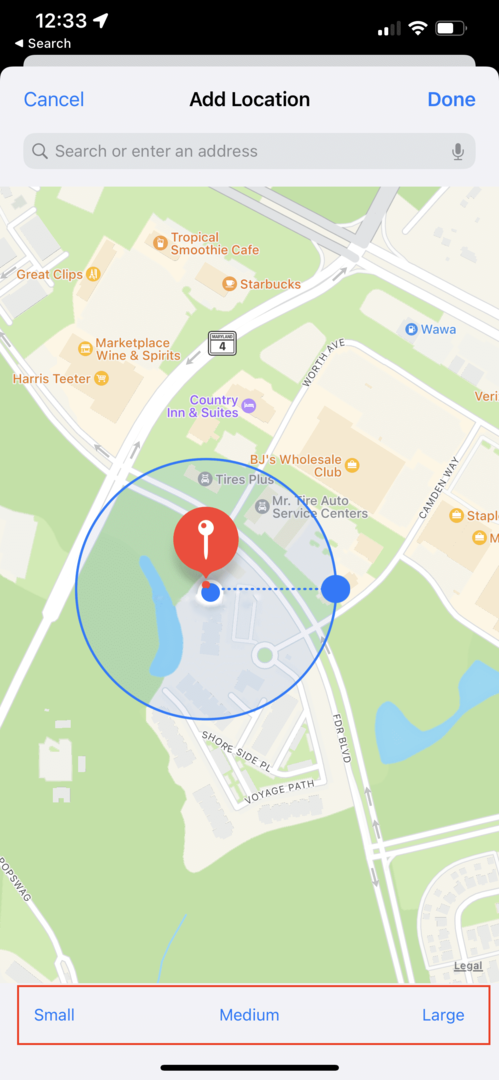
Nyní, kdykoli necháte zařízení za sebou a spadne mimo vámi definovaný kruh geofencingu, obdržíte upozornění. Pak se můžete vrátit a chytit vše, co jste zanechali, než se dostanete příliš daleko a úplně na to zapomenete.
Má to však jednu nevýhodu. Apple zatím tuto funkci neimplementoval, aby fungovala mezi Apple Watch a iPhonem. Pokud tedy svůj iPhone necháte za sebou, neobdržíte na zápěstí upozornění, abyste se otočili a šli si pro něj. Toto je pravděpodobně funkce, která se objeví na cestě, ale zatím je to něco, co je třeba mít na paměti.
Andrew je spisovatel na volné noze z východního pobřeží USA.
V průběhu let psal pro různé weby, včetně iMore, Android Central, Phandroid a několika dalších. Nyní tráví dny prací pro společnost HVAC, zatímco po nocích pracuje jako spisovatel na volné noze.